Dans ce guide, nous discuterons des différentes façons de masquer les applications sur les iPhones.
Comment masquer les applications sur iPhone ?
Cacher des applications sur iPhone est simple et peut être fait de différentes manières :
- Masquer une application individuelle
- Masquer plusieurs applications
1 : Masquer une application individuelle sur iPhone
Dans iPhone, il existe plusieurs approches pour masquer une application individuelle, qui sont les suivantes :
- Masquer une application via les paramètres de l'écran d'accueil
- Masquer une application des résultats de recherche iPhone
1.1 : Masquer une application via les paramètres de l'écran d'accueil sur iPhone
Pour masquer une application iPhone individuelle, suivez les étapes ci-dessous :
Étape 1 : Appuyez et maintenez l'application iPhone que vous devez masquer, un menu contextuel apparaîtra sur votre écran, choisissez Supprimer l'application :
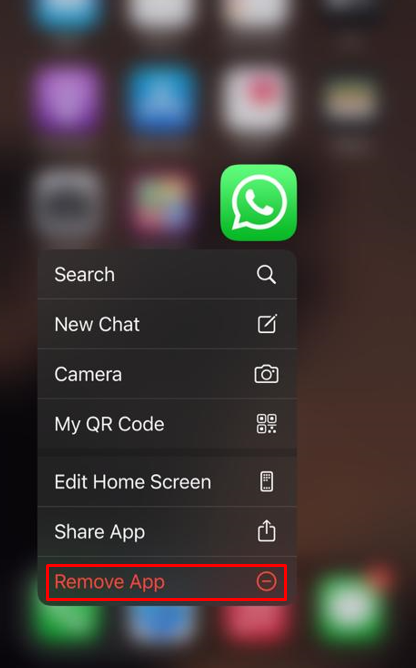
Étape 2 : La pop-up de confirmation s'affichera sur votre écran, sélectionnez Supprimer de l'écran d'accueil :
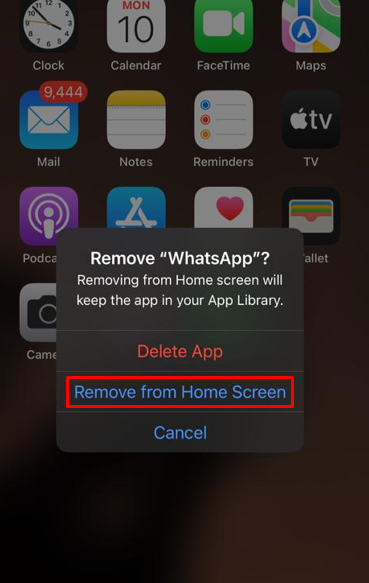
L'application est supprimée avec succès de l'écran d'accueil de votre iPhone. Les applications cachées ne sont pas complètement masquées, vous pouvez toujours les trouver dans la recherche ou la bibliothèque d'applications de votre téléphone.
1.2 : Masquer une application du résultat de recherche de l'iPhone
Pour masquer également l'application dans les résultats de recherche de l'iPhone, vous pouvez suivre les étapes ci-dessous :
Étape 1 : Ouvrez le Paramètres iPhone et appuyez sur Siri et recherche :
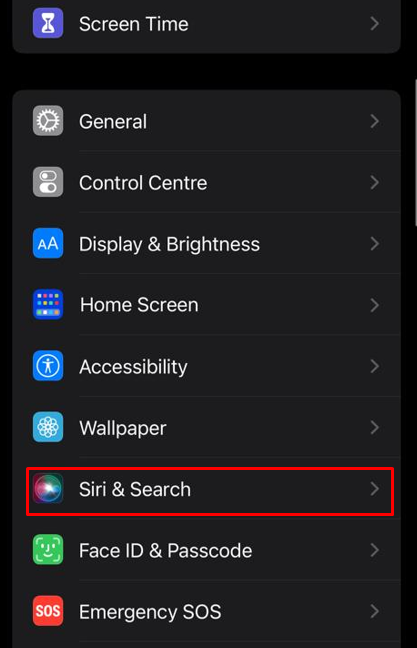
Étape 2 : Choisissez l'application que vous devez masquer des résultats de recherche de votre iPhone, dans mon cas, je sélectionne WhatsApp pour la masquer des résultats de recherche sur votre iPhone :
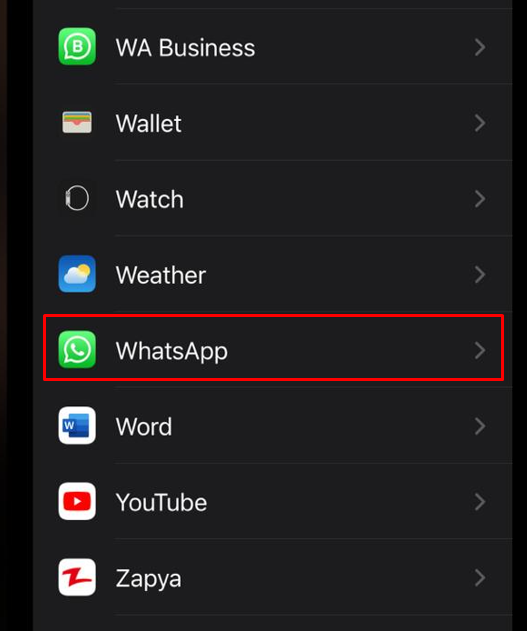
Étape 3 : Recherchez l'option Afficher l'application dans la recherche et désactivez la bascule :
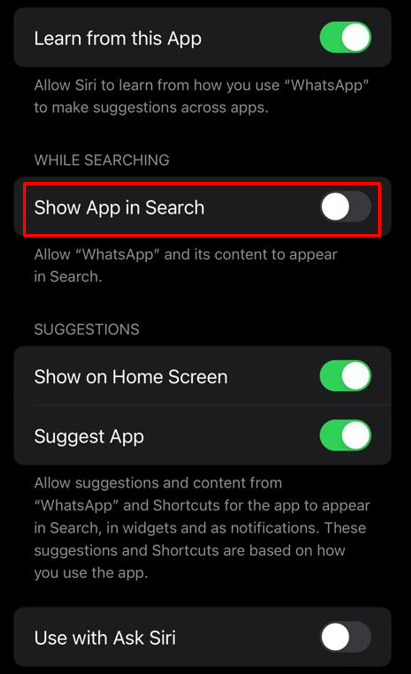
2 : Masquer plusieurs applications sur iPhone
iPhone permet également aux utilisateurs de masquer la page entière en quelques secondes, ce qui permet de gagner du temps pour masquer les applications une par une. Vous pouvez masquer plusieurs applications sur iPhone à l'aide des deux méthodes suivantes :
- Masquer une page entière
- Utilisation des dossiers
2.1 : Masquer une page d'application entière sur iPhone
C'est le moyen le plus simple et le plus simple de masquer plusieurs applications sur l'iPhone. Suivez les étapes ci-dessous pour masquer toute la page de l'application sur votre iPhone :
Étape 1 : Tapez et maintenez le Icône de recherche présent en bas du menu in-app de votre écran :
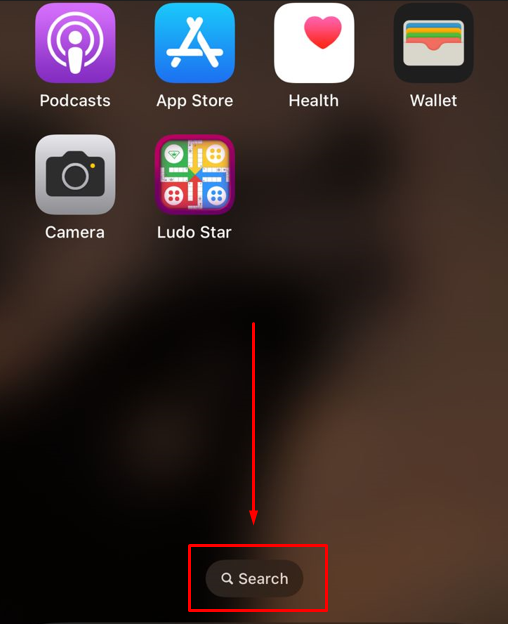
Étape 2: Appuyez sur trois points présents en bas de l'écran d'accueil pour afficher toutes les pages de l'écran d'accueil :
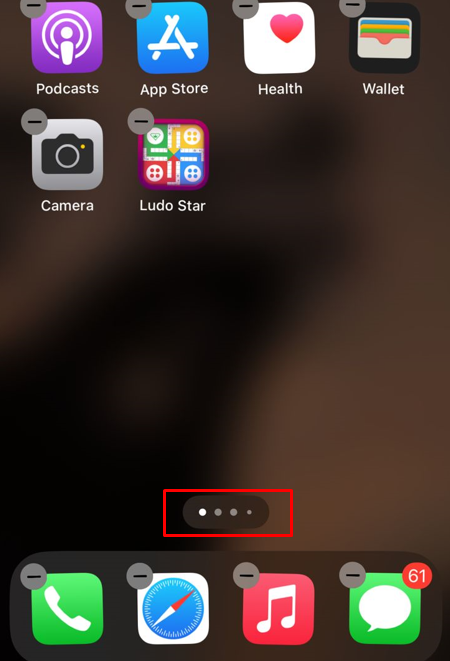
Étape 3 : Masquez toute la page des applications en appuyant sur le cocher et tapant Fait pour terminer le processus :
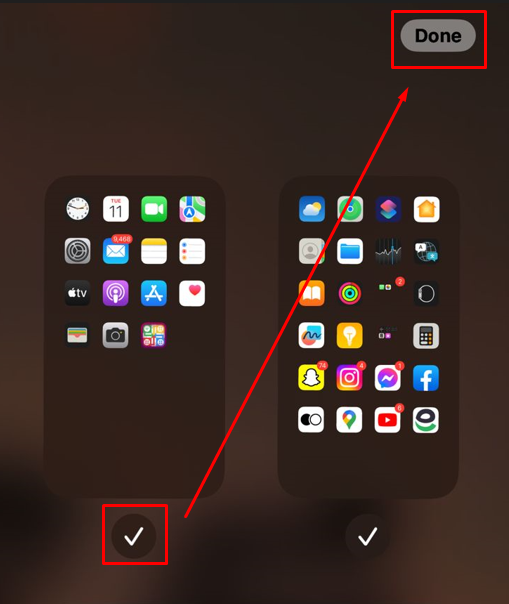
Maintenant, toute la page des applications est masquée, vous pouvez les afficher en suivant simplement à nouveau les mêmes étapes.
2.2 : Masquer les applications sur iPhone à l'aide de dossiers
Si vous cherchez un moyen d'organiser votre écran d'accueil, la création d'un dossier est l'une des meilleures options.
Vous pouvez masquer une ou plusieurs applications à l'aide d'un dossier sur votre écran d'accueil en répétant les étapes suivantes :
Étape 1 : appuyez longuement sur l'icône de l'application sur l'écran d'accueil et faites-la glisser dans l'autre application pour créer un dossier ou placez l'application dans un dossier déjà existant :
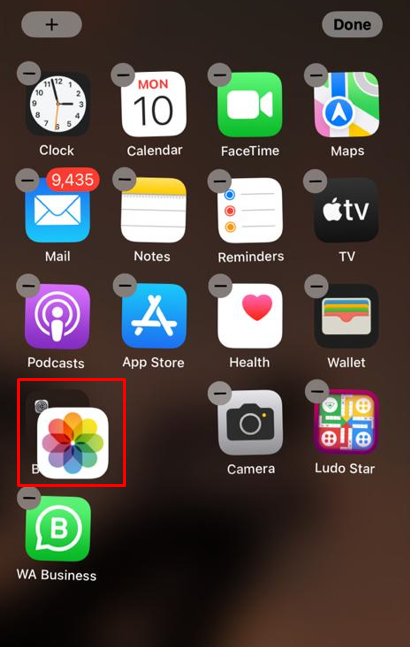
Étape 2: Ouvrez le dossier et maintenez l'icône de l'application, déplacez-la vers la droite pour la placer sur la deuxième page du dossier pour la masquer.

Comment trouver des applications cachées sur iPhone ?
Vous pouvez trouver les applications cachées dans la bibliothèque d'applications de votre iPhone et les afficher à tout moment en suivant les étapes simples ci-dessous :
Étape 1: Sur l'écran d'accueil de votre téléphone, faites défiler vers la droite jusqu'à ce que vous arriviez à la dernière page du téléphone, la bibliothèque d'applications, affichant la page suivante :
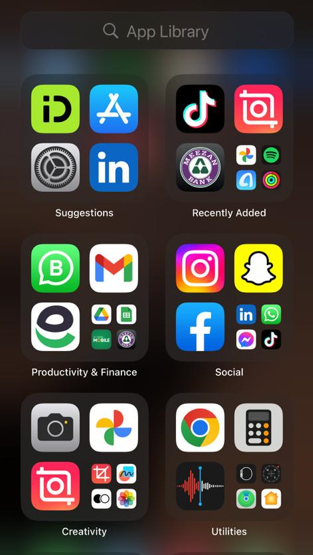
Étape 2: Trouvez l'application cachée dans la recherche de la bibliothèque d'applications :
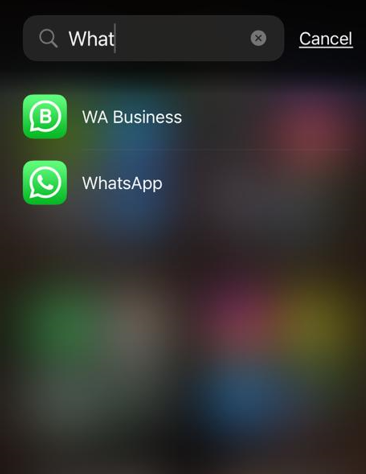
Étape 3: Appuyez et maintenez l'icône de l'application et faites-la glisser vers l'écran d'accueil, sinon vous pouvez également choisir Ajouter à l'écran d'accueil :

Conclusion
Le iPhone propose différentes manières de masquer les applications ; vous pouvez déplacer les applications dans des dossiers ou les masquer complètement de l'écran d'accueil. Masquer les applications ne supprimera pas l'application et vous pouvez toujours accéder à l'application à partir de la bibliothèque d'applications de votre iPhone. Le guide ci-dessus a présenté un processus détaillé étape par étape pour masquer les applications sur l'iPhone via différentes méthodes.